
Hoe gebruik je Dragon Spraakherkenning op een Apple computer of Mac? Standaard werkt Dragon niet op een Mac, echter zijn er trucjes om het werkend te krijgen.
Op een andere manier snel en slim werken met Dragon op een Apple?
Zoals onlangs een klant vroeg: ik heb mij laten verleiden tot het aanschaffen van een mooie laptop en nu heb ik een probleem. Gelukkig is dat op te lossen. Niet direct, enige ICT kennis is wel noodzakelijk.
Spraakherkenning gebruiken op een Apple computer
Steeds meer klanten gebruiken een Apple computer voor spraak naar tekst. Niet alleen voor het mooie design maar ook omdat de standaard computersoort binnen een bedrijf verandert. Soms op advies van vrienden en kennissen. Wanneer dan gekeken wordt naar spraakherkenning, komt men erachter dat Dragon OS X (besturingssysteem van Apple) niet ondersteunt.
Dragon Dictate, de Engelse versie, is niet meer leverbaar. Nuance stopte al eerder met deze versie. Werken met een Dictation Box vanuit een Windows computer in iOS is niet mogelijk. Eerder was er een Dragon Professional Individual for Mac, helaas is deze versie van de markt gehaald.
Apple kent zelf Siri spraakherkenning en dat werkt best aardig, behalve wanneer je professioneel wilt werken met je eigen vaktaal. Je komt niet ver genoeg en moet meer typen dan je wilt. Dan is Dragon Professional Individual dé oplossing.
Is Digitaal Dicteren alleen voldoende, een auteur wil alleen dicteren, dan kies je voor Olympus DSSPlay. Of een dicteerder spreekt in met een smartphone, iPhone, en verstuurt het dictaat naar de secretaresse. De Back Office gebruikt een Windows computer met spraakherkenning en kan zo de gedicteerde tekst omzetten. Meer hierover.

Weetje over het logo van de Apple
Er gaat een gerucht dat dit logo een eerbetoon was aan Alan Turing (1912-1954), de Britse wiskundige die algemeen erkend wordt als de grondlegger van de informatica en de kunstmatige intelligentie. Alan werd gearresteerd omdat hij homo was. Lees uitleg over dit logo
Wil je gaan werken met Dragon Individual op een Mac dan zijn er hier enkele oplossingen. Welke is afhankelijk van je computernetwerk.
#1. Parallels Desktop met Windows
#2. Dual Boot OS X en Windows
#3. VMWare Fusion voor Virtual Desktop
#4. Dragon Professional Anywhere
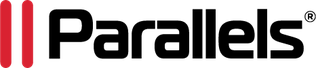
#1 Individual via Parallels Desktop
Parallels Desktop voor Mac met Windows
Parallels Desktop is een service die draait in OS X. Een applicatie die je kunt installeren op de OS X en staat als icoon op je bureaublad. Dragon NaturallySpeaking installeer je onder Windows.
Tijdens installeren geef je aan hoeveel RAM je wilt gebruiken en de snelheid van je processoren.
a. Onder Parallels installeer je bijvoorbeeld Windows 10 Home versie
b. Onder Windows installeer je Dragon Professional Individual
#2 Spraakherkenning via Dual Boot
Dual Boot OS X en Windows
Met behulp van Boot Camp van Apple, kun je ook een dual boot maken.
Je installeert naast OS X van Apple, bijvoorbeeld Windows 10. Dus niet binnen Apple OS X, maar ernaast.
Bij opstarten geef je aan of je wilt werken met Apple OS X of Windows. Onder Windows installeer je Dragon.
Het is dan niet mogelijk om eenvoudig over te schakelen van Apple naar Windows en andersom. Teksten gemaakt binnen Windows 10 kunnen niet worden overgebracht naar Apple OS X programma’s. Dragon wordt volledig ondersteund bij deze optie.

Hoe is de performance dan?
Houd rekening met het instellen van voldoende RAM geheugen voor Parallels zodat Dragon voldoende ruimte heeft om goed te draaien.
Wanneer je eenvoudig wilt overschakelen van je Apple omgeving naar Windows 10, dien je voldoende RAM geheugen voor beide omgevingen aan te geven.

#3 Dragon spraakherkenning via VMWare Fusion
VMware Fusion Pro en VMware Fusion Player Desktop Hypervisors geven Mac-gebruikers de mogelijkheid om Windows op Mac uit te voeren, samen met honderden andere besturingssystemen, containers of Kubernetes-clusters , naast Mac-applicaties, zonder opnieuw op te starten. Fusion-producten zijn eenvoudig genoeg voor thuisgebruikers en krachtig genoeg voor IT-professionals, ontwikkelaars en bedrijven.
#4 Dragon Professional Anywhere
Dragon Professional Anywhere is de cloud versie van Dragon. Een kleine programma wordt op de computer of op een Olympus RecMic geïnstalleerd en zo wordt contact gelegd met de Dragon Cloud Server.
De Mac versie komt in de loop van 2021 uit.
Kan ik daarna Dragon wel gebruiken binnen mijn Apple omgeving?
Nee, helaas niet. Dragon werkt dan alleen binnen Windows 10 omgeving. Je kunt wel de tekst kopiëren naar je Apple omgeving of onder Windows 10 de nodige programma’s installeren. En daar werken met Dragon Individual.
Er zijn klanten die met 2 beeldschermen werken. Op de een staat Mac en op de andere staat de Windows omgeving. Het is dan makkelijk om te dicteren op Windows en eenvoudig te kopiëren en plakken in Mac.
Soms mailen klanten vanuit de Windows omgeving naar de mail van Apple en plakken vanuit daar de tekst in de programma's die zij gebruiken.
Kan ik dan wel spraakopdrachten gebruiken?

Binnen de Windows 10 omgeving kun je volledig werken met de stem werken, dus ook aansturen van de muis of spraakopdrachten. Buiten deze omgeving, dus binnen Apple, werken de spraakopdrachten niet.
En de headset of microfoon, wordt deze wel herkend?
Zijn er problemen te verwachten?
Helemaal optimaal is het niet. Dragon onder Windows 10, onder Parallels, onder Apple besturing OS X, dit zijn nogal wat processen die op dezelfde computer draaien.
Bij voldoende RAM geheugen en aantal CPU’s kunnen we een heel eind komen.
Voor meer technische vragen richt je je tot support@cedere.nl















